戴尔怎么用u盘重装系统?
- 分类:U盘教程 回答于: 2022年08月10日 09:40:39
有许多网友使用的是戴尔笔记本,但是电脑用久了系统问题避免不了,这时候我们需要重合组昂系统,用U盘重装系统是很便捷的方法,那么戴尔怎么用u盘重装系统?
工具/原料:
系统版本:windows 10
品牌型号: 戴尔 成就3910
软件版本:咔咔装机一键重装系统工具+8g的U盘
方法/步骤:
1、下载并运行咔咔装机一键重装系统工具,插入u盘,选择u盘重装系统模式,点击开始制作。
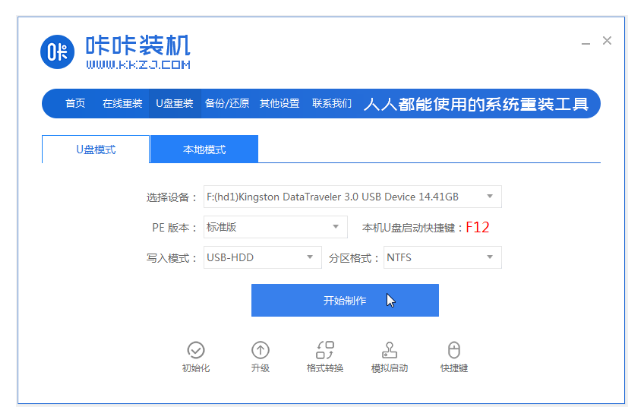
2、选择需要安装的系统点击开始制作。
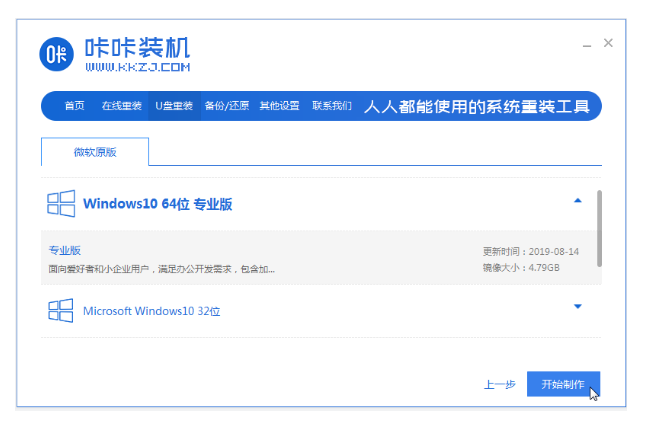
3、待软件制作u盘启动盘成功后,预览对应的电脑主板的启动热键,返回重启电脑。
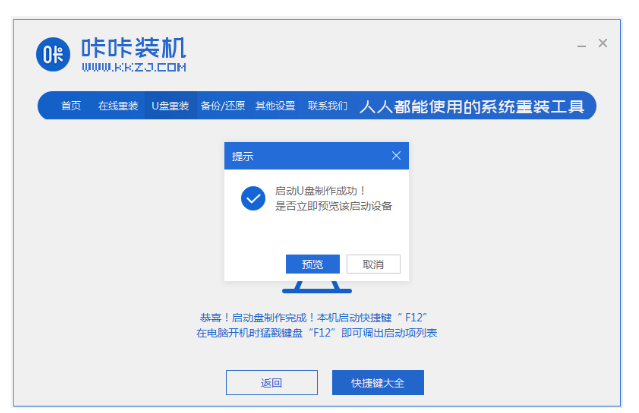
4、开机不断按启动热键进启动界面,选择u盘启动项回车确定,选择第一项pe系统回车进入。
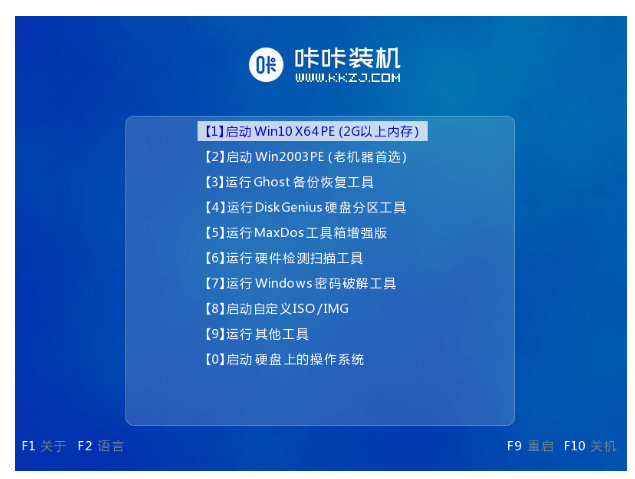
5、打开咔咔装机工具,然后选择系统点击安装。
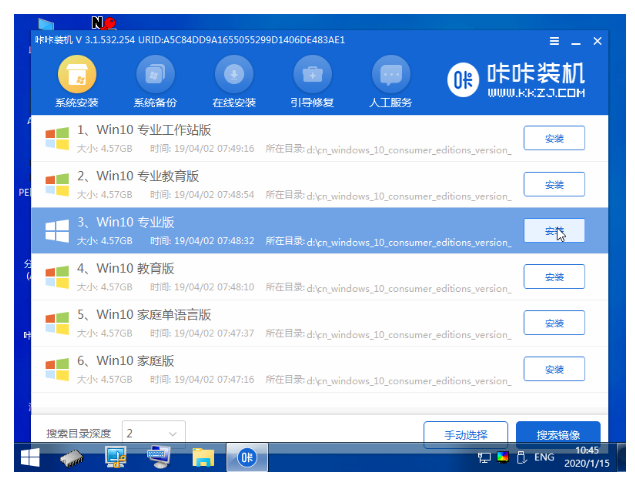
6、将系统安装到系统盘c盘,点击开始安装。
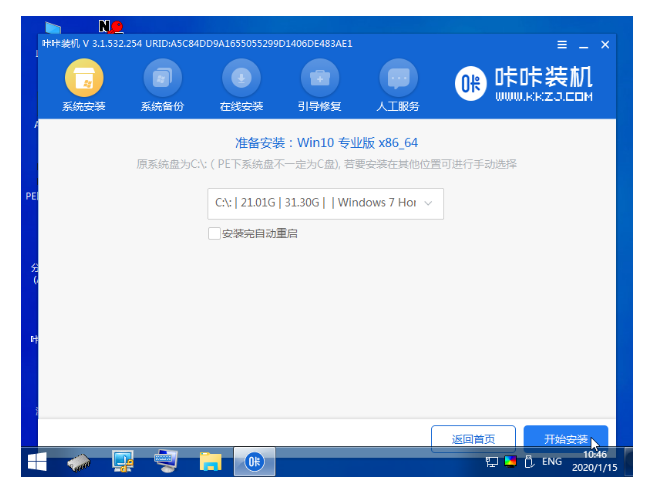
7、等待安装完成后,选择立即重启电脑。
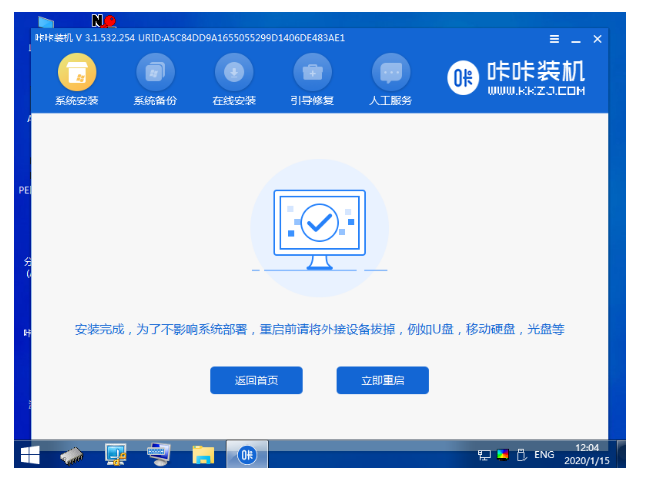
8、进入系统桌面即完成。
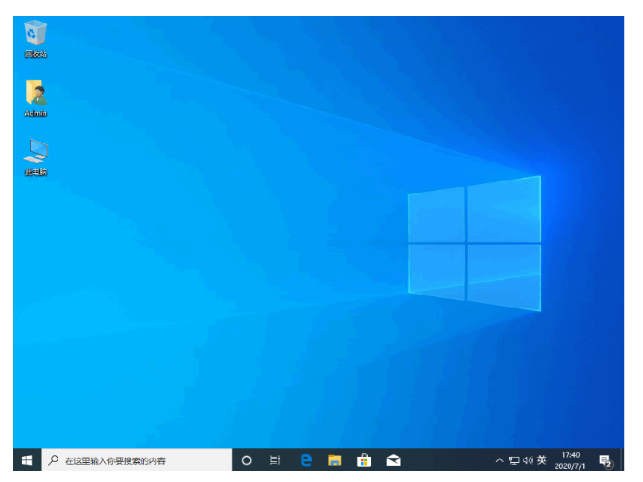
总结:
1、下载并运行咔咔装机一键重装系统工具,插入u盘,选择u盘重装系统模式,点击开始制作。
2、选择需要安装的系统点击开始制作。
3、待软件制作u盘启动盘成功后,预览对应的电脑主板的启动热键,返回重启电脑。
4、开机不断按启动热键进启动界面,选择u盘启动项回车确定,选择第一项pe系统回车进入。
5、打开咔咔装机工具,然后选择系统点击安装。
6、将系统安装到系统盘c盘,点击开始安装。
7、等待安装完成后,选择立即重启电脑。
8、进入系统桌面即完成。
 有用
26
有用
26


 小白系统
小白系统


 1000
1000 1000
1000 1000
1000 1000
1000 1000
1000 1000
1000 1000
1000 1000
1000 1000
1000 1000
1000猜您喜欢
- 咔咔装机工具如何制作U盘启动盘安装系..2020/05/11
- 电脑重装系统u盘启动教程图文..2022/10/25
- 金山u盘卫士:保护您的数据安全..2023/12/27
- 晨枫u盘启动制作教程2022/09/02
- 自制系统U盘:轻松重装系统,让电脑焕然一..2024/08/22
- U盘写保护功能:保护您的数据安全..2023/12/27
相关推荐
- 自己做系统U盘教程:简易步骤助你快速上..2024/10/08
- U盘启动安装系统:简单操作,快速安装..2024/03/18
- 如何从BIOS进入U盘安装系统的详细步骤..2024/07/27
- 小马一键U盘重装系统:简单操作,快速恢复..2024/03/25
- 如何解决u盘文件被隐藏的问题:详细步骤..2024/08/20
- U盘重装系统开机步骤2024/01/31














 关注微信公众号
关注微信公众号



